电话
4007654355
Visual Studio Code(简称VSCode)是一款功能强大的代码编辑器,支持多种编程语言和框架。在前端开发中,实时预览网页效果是提高开发效率的关键。本文将介绍几种在VSCode中实现网页实时预览的方法。

Live Server 是一款非常受欢迎的VSCode插件,能够为静态页面提供本地服务器,并且支持自动刷新浏览器以实现实时预览。安装步骤如下:
在VSCode的扩展市场中搜索“Live Server”并点击安装。安装完成后,右键单击项目中的HTML文件,选择“Open with Live Server”。浏览器会自动打开并加载该HTML文件,任何对文件的修改都会触发浏览器的自动刷新,从而实现实时预览。
Browser Sync 是一个跨浏览器同步工具,它不仅可以同步多个浏览器的操作,还支持实时预览网页。要使用Browser Sync,你需要先安装Node.js环境。接着,通过npm命令全局安装Browser Sync:
npm install -g browser-sync
然后,在项目根目录下创建一个名为bs-config.js的配置文件,指定需要监听的文件夹或文件。运行以下命令启动Browser Sync:
browser-sync start --config bs-config.js
这样,当你修改项目中的文件时,所有连接到Browser Sync的浏览器都会同步更新。
除了上述两种方法外,VSCode本身也提供了简单的预览方式。对于Markdown文件,可以直接使用“Markdown Preview Enhanced”插件来查看渲染后的效果;而对于HTML文件,则可以利用VSCode自带的“Preview HTML”功能。只需右键单击HTML文件并选择“Preview HTML”,即可在侧边栏中查看网页内容。不过需要注意的是,“Preview HTML”并不具备完整的浏览器兼容性测试能力,因此仅适用于初步检查布局和样式。
除了VSCode内部提供的解决方案外,还有一些外部工具可以帮助我们更方便地进行前端开发及实时预览。例如,Serve 和 http-server 都是可以快速搭建本地HTTP服务器的小工具,配合热重载插件使用,也能达到类似的效果。
在VSCode中进行前端开发时,有多种途径可以实现实时预览网页的功能。根据个人需求和技术栈的不同,可以选择最适合自己的方式进行操作。希望以上介绍能帮助大家更好地完成前端项目的开发工作。
# 楼房建设手续查询网站
# 如何网站建设公司
# 房山网站建设推荐
# 河北制造网站建设风格
# 北京高端网站建设营销
# 阜新网站建设模板公司
# 沙特跨境电商网站建设
# 常熟网站建设书生商友
# 菏泽医院网站建设公司
# 深圳智能网站建设
# 沈阳建设网站设计模板
# 重庆渝北网站建设
# 邢台专业网站建设开发
# 广州众人网站建设源码
# 网站建设美丽衣橱推荐语
# 巩义网站建设找谁
# 个人网站建设南宁
# 中卫外贸网站建设方案
# 安徽网站建设价格多少
# 株洲网站建设方案详细
相关栏目:
【
SEO优化2895 】
【
网络营销10 】
【
网站运营10 】
【
网络技术17278 】
【
网络推广11033 】
邮箱:915688610@qq.com
Q Q:915688610
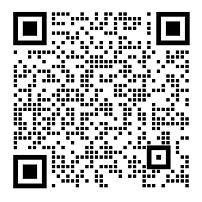

现代拖拽式CMS通过组件原子化、动态样式系统和开放生态,成功...

本文系统阐述了齐河建站公司如何通过营销型网站建设与SEO优化...

本文详细解析魔毅自助建站系统的核心功能与操作指南,涵盖模板定...

本文详细解析魔方云NAT建站的端口转发实现方案,涵盖端口限制...

中企动力提供高端网站建设与定制开发一站式解决方案,涵盖战略咨...

本文解析高端智能建站服务的核心要素,涵盖品牌定制、技术架构、...

高端品牌官网建设需融合战略定位、视觉设计、内容策略与技术架构...

高端建站的三大核心要素——定制模板、企业官网与响应式设计优化...

本文解析高端企业智能建站系统的核心技术架构与实施策略,涵盖模...

高端云建站费用包含基础设施、设计开发、安全认证等核心成本,常...